Enostaven in hiter vodnik za root dostop do Androida

Po rootanju telefona Android imate poln dostop do sistema in lahko zaženete številne vrste aplikacij, ki zahtevajo root dostop.
Kartice SIM vsebujejo določene informacije, ki pomagajo pri identifikaciji vašega računa mobilnega telefona. SIM omogoča identifikacijo telefona kot vašega v mobilnem omrežju, tako da lahko kličete in se povežete z mobilnim internetom. Napaka SIM Not Provisioned MM#2 vpliva samo na uporabnike, ki morajo registrirati novo kartico SIM.
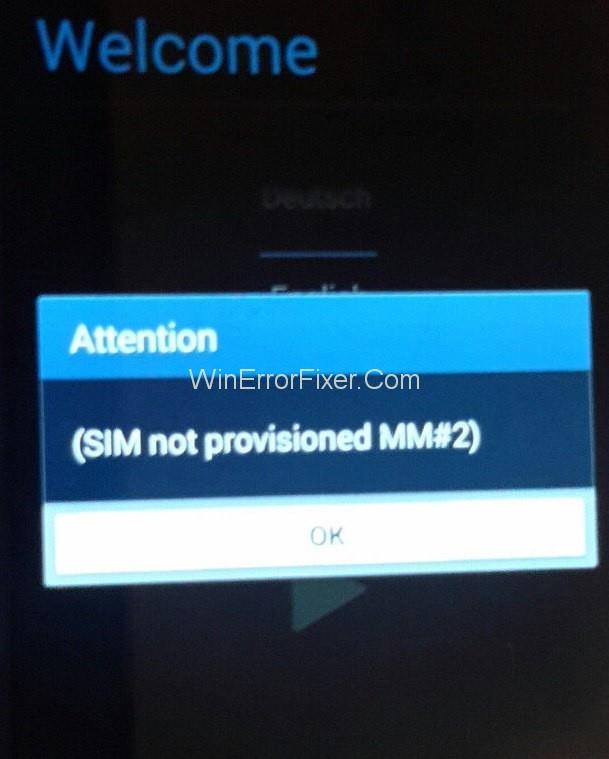
Če se pojavi tudi po registraciji vaše kartice SIM, to pomeni težavo s kartico SIM, ki jo je treba zamenjati. Ko se prikaže napaka SIM Not Provisioned MM#2 , jo lahko izsledite do enega od naslednjih:
Vsebina
1. rešitev: Izklopite in vklopite telefon
Ena najosnovnejših stvari, ki jih lahko storite, je preprosto izklop telefona. S tem boste odpravili napako SIM ni omogočena.
Izvedite osnovne korake za ponovni zagon telefona in počakajte. Čez nekaj trenutkov boste videli, da se sporočilo o napaki SIM Not Provisioned MM2 ne prikaže več in da je vaša kartica SIM aktivirana.
2. rešitev: Pravilna nastavitev kartice Sim
Če z aktivacijo kartice SIM ali z omrežjem ni težav, je morda vaša kartica SIM neustrezna. To bi lahko bilo mogoče zaradi težav z obliko same kartice SIM ali slabo oblikovane reže za kartico SIM.
Če želite preveriti, ali je kartica SIM pravilno nastavljena/sedeča, boste morali izklopiti telefon in nato poiskati kartico SIM:
1. način: Če imate starejši (star model telefona) ali cenejši telefon, boste to verjetno našli tako, da odprete zadnjo ploščo. Za dostop do reže za kartico SIM boste morali odstraniti baterijo.
2. način: Pri vodilnih telefonih ali tistih brez odstranljivih baterij je mogoče najti režo za kartico SIM ob strani slušalke. To je običajno reža, na kateri se prilagodi kartica SIM.
Telefon je običajno opremljen z majhnim orodjem za izmet iz reže ali držala. Morali boste poiskati majhno luknjo ob strani telefona in potisniti orodje vanjo, da izvržete kartico SIM.
3. rešitev: Obrnite se na ponudnika storitev
Kartica SIM se običajno samodejno aktivira v 24 urah po vstavitvi v telefon. Običajno so na voljo tri možnosti za omogočanje aktivacije, če se to ne zgodi:
1. način: pokličite katero koli avtomatizirano številko.
2. način: Pošljite SMS.
3. način: Prijavite se na aktivacijsko stran, ki je na spletnem mestu prevoznika.
Vse te možnosti so hitre in preproste, vendar je odvisno, ali jih prevoznik podpira ali ne. V večini primerov se vaša kartica SIM aktivira in napaka »SIM ni omogočena« je odpravljena.
4. rešitev: Prenesite vaš Sim na drugega Sklep ponudnika storitev
Če kartica SIM še vedno ni aktivirana, je čas, da pokličete svojega operaterja ali omrežje. Pojasnite jim sporočilo o napaki za sim ni omogočeno mm#2 in korake, ki ste jih do sedaj naredili. Kot je navedeno zgoraj, lahko pride do težave z aktivacijskim strežnikom, ki preprečuje aktiviranje vaše kartice SIM in vodi do takšnega sporočila o napaki.
Vaš operater vas bo verjetno držal na liniji, medtem ko bodo raziskali in odpravili težavo, in če pride do težave z aktivacijskim strežnikom, lahko pride do zamude in vaša kartica SIM bo aktivirana pozneje. Po drugi strani pa boste spoznali razlog za to napako in možen datum za rešitev.
Priporočeno:
Zaključek
Napaka, ki se trenutno dogaja v vaši napravi »Sim Not Provisioned MM#2« mora do zdaj izginiti. Operater storitve lahko traja nekaj časa ali zamudo, da popravi vašo napravo in njena omrežja.
Morda vam bodo ponudili novo kartico SIM ali naredili nekaj sprememb v vašem omrežju. Končni rezultat bo navsezadnje naredil vašo napravo in njeno omrežje operativno in dostopno.
Torej, napaka sim not reserved mm#2 je učinkovito in enostavno rešena z metodami, ki smo jih zagotovili.
Po rootanju telefona Android imate poln dostop do sistema in lahko zaženete številne vrste aplikacij, ki zahtevajo root dostop.
Gumbi na vašem telefonu Android niso namenjeni le prilagajanju glasnosti ali prebujanju zaslona. Z nekaj preprostimi nastavitvami lahko postanejo bližnjice za hitro fotografiranje, preskakovanje skladb, zagon aplikacij ali celo aktiviranje funkcij za nujne primere.
Če ste prenosnik pozabili v službi in morate šefu poslati nujno poročilo, kaj storiti? Uporabite pametni telefon. Še bolj sofisticirano pa je, da telefon spremenite v računalnik za lažje opravljanje več nalog hkrati.
Android 16 ima pripomočke za zaklenjen zaslon, s katerimi lahko po želji spremenite zaklenjen zaslon, zaradi česar je zaklenjen zaslon veliko bolj uporaben.
Način slike v sliki v sistemu Android vam bo pomagal skrčiti videoposnetek in si ga ogledati v načinu slike v sliki, pri čemer boste videoposnetek gledali v drugem vmesniku, da boste lahko počeli druge stvari.
Urejanje videoposnetkov v sistemu Android bo postalo enostavno zahvaljujoč najboljšim aplikacijam in programski opremi za urejanje videoposnetkov, ki jih navajamo v tem članku. Poskrbite, da boste imeli čudovite, čarobne in elegantne fotografije, ki jih boste lahko delili s prijatelji na Facebooku ali Instagramu.
Android Debug Bridge (ADB) je zmogljivo in vsestransko orodje, ki vam omogoča številne stvari, kot so iskanje dnevnikov, namestitev in odstranitev aplikacij, prenos datotek, root in flash ROM-e po meri ter ustvarjanje varnostnih kopij naprav.
Z aplikacijami s samodejnim klikom. Med igranjem iger, uporabo aplikacij ali opravil, ki so na voljo v napravi, vam ne bo treba storiti veliko.
Čeprav ni čarobne rešitve, lahko majhne spremembe v načinu polnjenja, uporabe in shranjevanja naprave močno vplivajo na upočasnitev obrabe baterije.
Telefon, ki ga mnogi trenutno obožujejo, je OnePlus 13, saj poleg vrhunske strojne opreme premore tudi funkcijo, ki obstaja že desetletja: infrardeči senzor (IR Blaster).







